win7电脑文件夹删除不了怎么办 win7文件夹无法删除解决方法
更新时间:2023-01-24 09:25:00作者:xinxin
在长时间操作win7系统的过程中,为了保证电脑内存的充足,对于一些不需要用到的文件通常需要及时进行删除,可是近日有用户在win7电脑上想要删除某个文件时却总司无法删除,对此win7电脑文件夹删除不了怎么办呢?以下就是小编带来的win7文件夹无法删除解决方法。
推荐下载:win7专业版免激活
具体方法:
1、鼠标右击桌面上无法删除的文件夹,在弹出的菜单列表中选择“属性”选项。
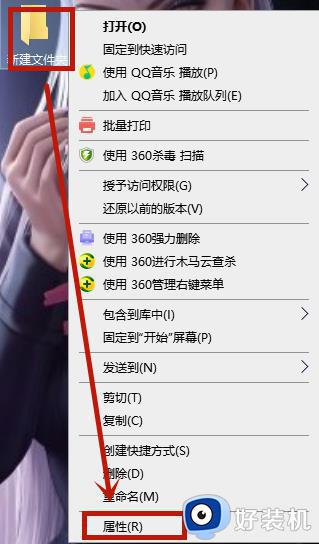
2、在“属性”窗口中单击“安全—Administrators—高级”点击进入。
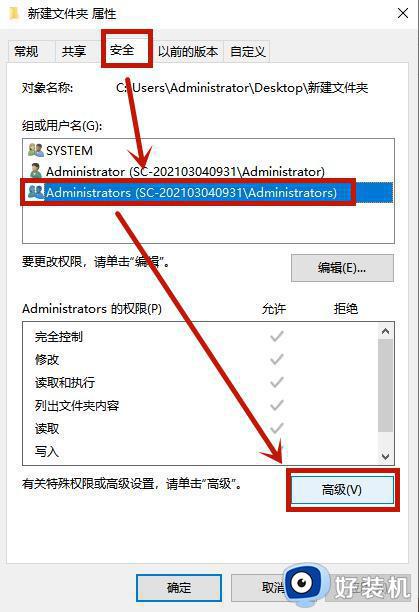
3、在“高级安全设置”窗口中单击“所有者—编辑”点击进入。
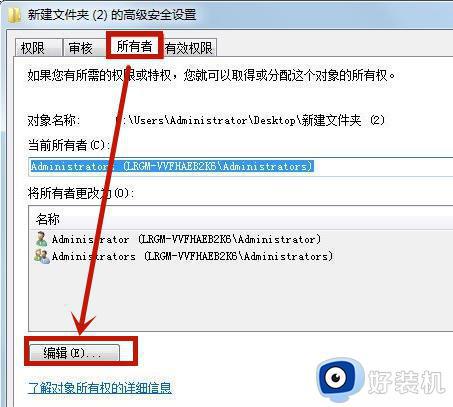
4、然后勾选上“替换子容器和对象的所有者”选项并单击“确定”按钮。
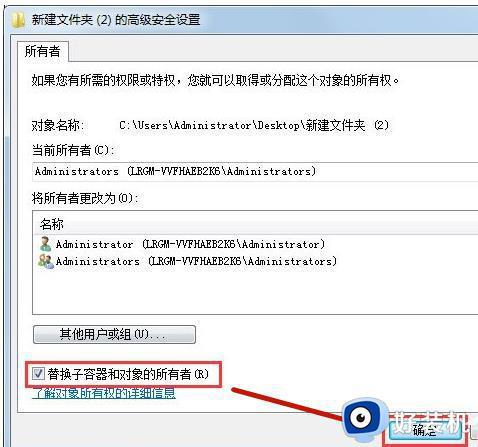
5、在“高级安全设置”窗口中单击“权限”选项卡并点击“更改权限”按钮。
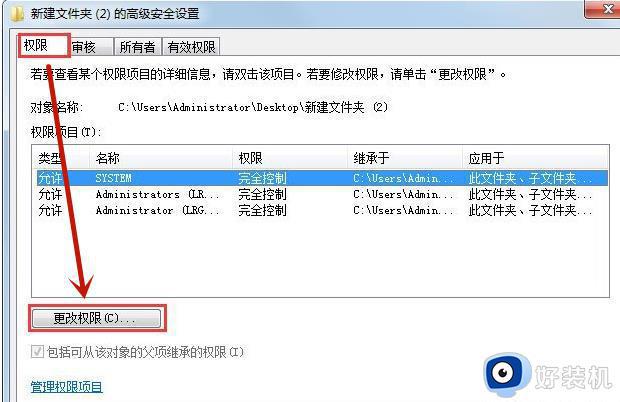
6、勾选红色框中的选项(两个复选框都需要勾选)并单击“确定”按钮。
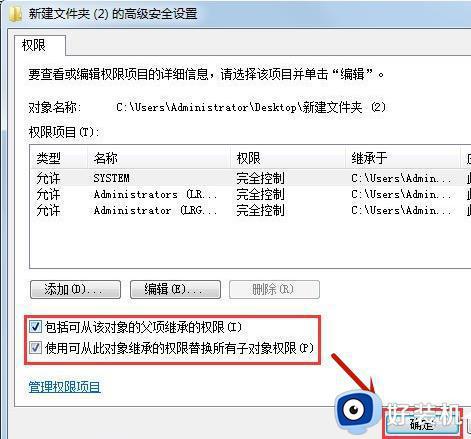
7、按照以上方法进行操作后,相信文件就能正常删除了。
上述就是小编告诉大家的win7文件夹无法删除解决方法了,有出现这种现象的小伙伴不妨根据小编的方法来解决吧,希望能够对大家有所帮助。
win7电脑文件夹删除不了怎么办 win7文件夹无法删除解决方法相关教程
- win7不能删除文件夹怎么办 win7不能删除文件怎么解决
- win7空文件夹无法删除怎么办 win7电脑空文件夹删除不掉解决方法
- win7空文件夹无法删除怎么回事 windows7空文件夹删除不了如何解决
- win7多出一个administrator文件夹怎么删除 win7多了一个administrator文件夹删除方法
- 你需要提供管理员权限才能删除此文件夹win7如何解决
- win7最近打开文件记录怎么删除 win7删除最近打开的文件夹记录方法
- win7删除文件搜索记录怎么删除 如何删除win7文件夹搜索过的记录
- win7windows文件夹太大清理方法 win7怎么快速删除大文件夹
- 怎么显示隐藏文件夹win7 win7如何显示隐藏文件夹
- win7C盘Recovery目录文件怎么删除 win7删除C盘Recovery目录文件的方法
- win7怎么更新蓝牙驱动 win7如何更新蓝牙驱动程序
- win7怎么改用户名 win7如何修改用户名称
- 电脑设置开机密码的步骤win7?win7怎么给电脑设置开机密码
- win7怎么改时间 win7修改电脑时间的方法
- win7怎么改系统语言 win7如何更改系统语言
- win7搜索栏怎么去掉_win7底部搜索栏去掉设置方法
win7教程推荐
- 1 电脑设置开机密码的步骤win7?win7怎么给电脑设置开机密码
- 2 win7怎么改桌面图标大小 如何更改win7桌面上的图标大小
- 3 win7怎么更改屏幕亮度 win7怎么调电脑屏幕亮度
- 4 win7共享打印机灰色无法勾选怎么办 win7共享打印机选项是灰色的处理方法
- 5 win7net framework 4.0安装未成功怎么办 win7安装net framework 4.0失败如何解决
- 6 win7电脑访问不了共享文件夹怎么办 win7无法访问共享文件夹处理方法
- 7 锁屏壁纸怎么更换win7?win7怎么换锁屏壁纸
- 8 win7电脑怎么连接宽带网络设置 win7台式电脑宽带连接步骤
- 9 win7怎么开机自动启动程序设置?win7电脑在哪里设置开机启动项目
- 10 win7怎么恢复上一次正确配置 win7如何把电脑还原到上次正确配置
